samenvatting
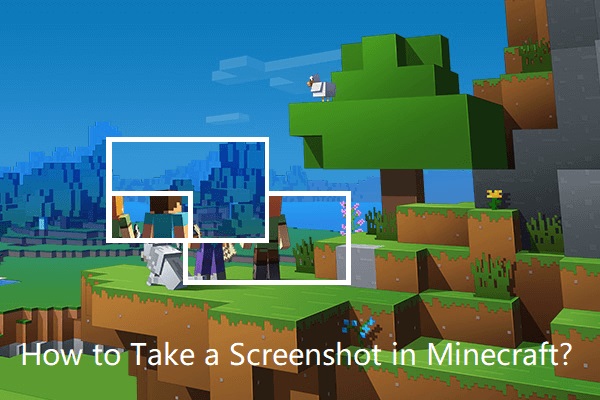
de volgende inhoud zal zich richten op het maken van een screenshot in Minecraft in verschillende edities of op verschillende apparaten. Als u meer wilt weten over Minecraft video game, ga dan naar MiniTool partitie software.
wanneer u Minecraft speelt, kunt u een hoogtepunt of een mooie scène tegenkomen, u kunt er een schermafdruk van maken en deze delen met anderen.
Hoe maak ik een Screenshot in Minecraft?
- Print screen.
- gebruik Windows-spelbalk.
- gebruik F2, F1 + F2, of Shift + F2 in verschillende Minecraft Java versies.
- gebruik de SHARE-knop op PS4.
- gebruik PS + START op PS Vita.
- gebruik Xbox + Y op Xbox One.
Screenshot in Minecraft Windows 10 Edition
Manier 1. Gebruik Windows spelbalk
druk op Windows + G toetsen om eerst de spelinstellingen overlay te openen. Klik vervolgens op de Minecraft screenshot knop (de camera) onder Game Capturing om een screenshot te maken.
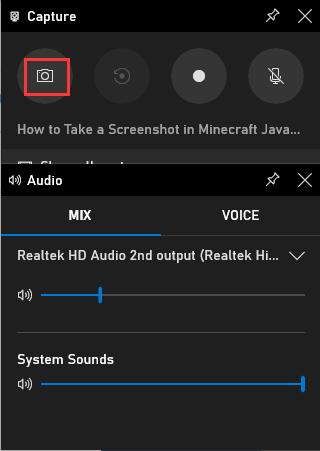
de schermafbeeldingen van Windows-spelbalk worden opgeslagen in de galerij.
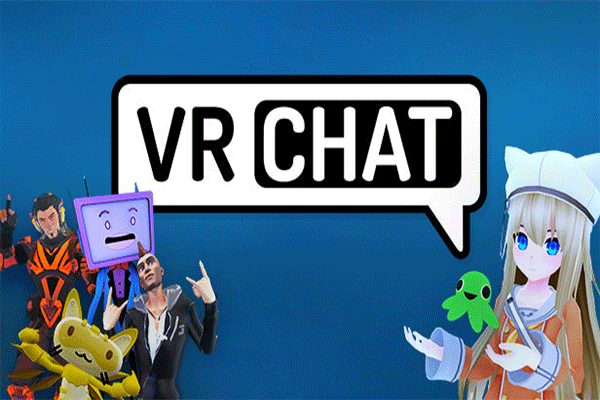
hoe op te nemen vanaf Microsoft game DVR VRChat cover door Xbox Game Bar in Windows 10? Dit bericht zal u stap voor stap begeleiden.
Manier 2. Print Screen
U kunt gebruik maken van de sneltoetsen Windows + Alt + Prtscr om een screenshot van de hele monitor te maken.
Hoe maak je een Screenshot in Minecraft Java (PC)
je kunt Minecraft screenshots maken door op de standaard F2 toets te drukken op Windows-systemen. U kunt ook de screenshot-toets aanpassen via Opties > besturingselementen > Diversen.
Java Edition Alpha: F1 + F2
u moet eerst de F1 omlaag drukken. Plaats dan de camera. Tot slot, druk op F2 om een screenshot te nemen in Minecraft.
Java Edition Beta: F2/Shift + F2
U kunt een screenshot van Minecraft alleen maken door op F2 te drukken.
door op Shift + F2 te drukken, kunt u een onvoltooid experimenteel screenshot-hulpprogramma aanroepen dat zal proberen een screenshot met een superhoge resolutie te maken; het zal een enorme 645 megapixel TGA screenshot met een resolutie van 36,450×17,700 pixels.
Java Edition: F2
u kunt Minecraft screenshot maken met behulp van de F2-toets. U kunt ook het pad van de locatie aanpassen om schermafbeeldingen op te slaan.
Lees ook: Minecraft Clone Commando: Wat Is het & hoe te gebruiken?
Minecraft Screenshot opslaan
de screenshots worden automatisch opgeslagen in de “screenshots” map in de .minecraft bestand directory en met een naam op basis van de huidige datum en tijd in dit formaat: YYYY-MM-DD_HH. MM. SS. png.
bijvoorbeeld, als een Minecraft screenshot wordt gemaakt op 1 augustus 2020, om 9: 46: 26, zal het worden genoemd als ” 2020-08-01_09. 46.26.png”. Als meer dan één screenshot op dezelfde seconde wordt opgeslagen, wordt een versienummer toegevoegd aan het einde van de screenshotnaam zoals “2020-08-01_09.46.26-1.png”.
Op Windows-pc ‘ s worden Minecraft schermafbeeldingen opgeslagen in de .minecraft \ screenshots map binnen AppData \ Roaming. Als voor het openen van Minecraft screenshots map, de Minecraft screenshot map kan worden benaderd door het invoeren van % appdata%\.minecraft \ screenshots in de adresbalk van de bestandsverkenner. Het kan ook verkregen worden door Instellingen > Resource Packs > Open resource pack Map (Gaat één niveau omhoog).
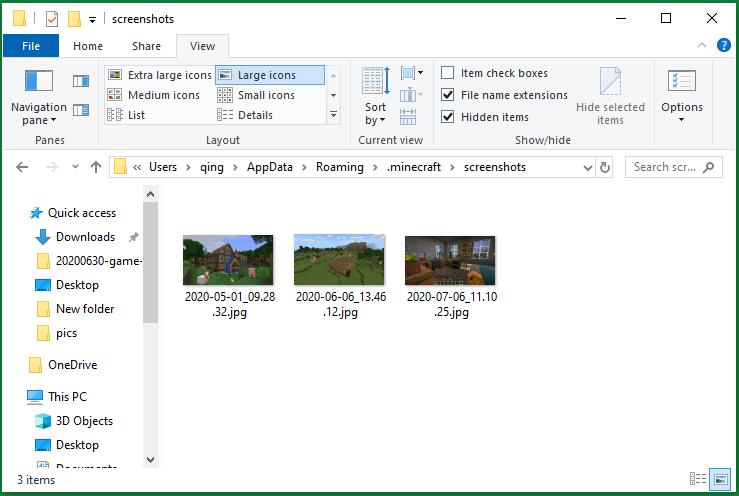
speciaal voor de versie van het Windows 10-besturingssysteem van Bedrock Edition kunt u aangeven waar u Minecraft-schermafbeeldingen kunt vinden, waar Minecraft-schermafbeeldingen worden opgeslagen, waar minecraft-schermafbeeldingen bewaart. De standaard Minecraft screenshot locatie is C:\Users\<gebruikersnaam>\Videos\Captures. U kunt uw eigen schermafbeeldingen opslaan adres in het bericht weergegeven onmiddellijk nadat een screenshot is gemaakt personaliseren.
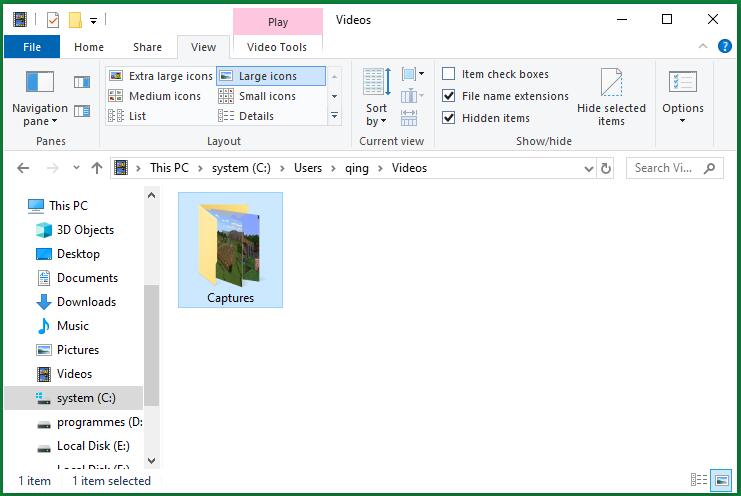
Minecraft Screenshot opties
standaard zien de screenshots van Minecraft er precies hetzelfde uit als het scherm tijdens het gamen. Toch is het mogelijk om aan te geven welke items op de schermafbeelding worden weergegeven door op de volgende toetsen te drukken.
F1 – door op F1 te drukken, zal het heads-up display-elementen verbergen zoals hunger bar, experience bar, health bar en alle vastgehouden functies. In multiplayer situatie, het zal ook verbergen de naamplaatjes van de spelers en de server chat.
F3 – door op F3 te drukken, wordt het debugscherm weergegeven met entiteitaantal, coördinaten en andere dingen. U kunt ook het debugscherm met debuggrafieken opvragen door op Shift + F3 te drukken.

Dit artikel biedt 4 aspecten met 20 methoden om Minecraft sneller te laten draaien op Microsoft Windows 10, desktop of laptop.
Hoe maak je een Screenshot in Minecraft op PS
Maak een screenshot op PS Vita
Druk gewoon op PS + START knoppen en de screenshot wordt gemaakt.

Maak een screenshot op PS4
u kunt direct de SHARE-knop op de console ingedrukt houden om een screenshot te maken. Of tik gewoon op de knop Delen om een menu te activeren met opties om een screenshot te maken, video op te nemen en opnames te delen; kies vervolgens de optie een screenshot maken.
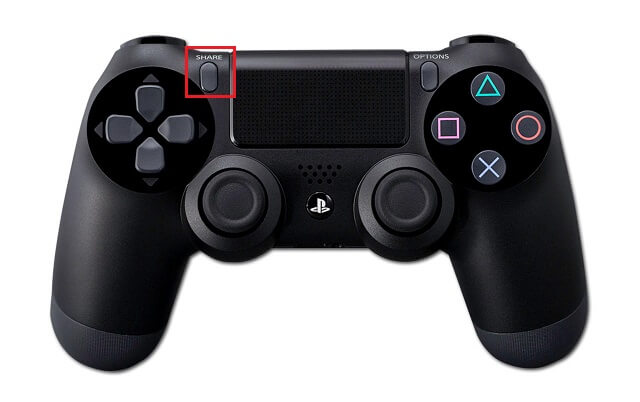
op PS3
Er is geen ingebouwde screenshot tool. U kunt een zoekopdracht en erachter te komen of er een toepassing van derden die een screenshot van Minecraft op PlayStation 3 nu kan nemen.
Hoe maak je een Screenshot in Minecraft Xbox
op Xbox One Edition
dubbel tik op de Xbox-knop op de controller. Druk vervolgens op de Y-knop om een screenshot te maken.
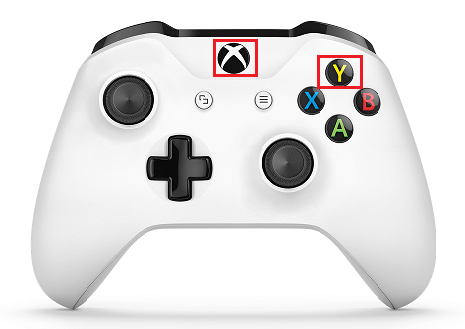
wat betreft het vinden van Minecraft-schermafbeeldingen, log na het maken van een schermafbeelding in op uw Xbox Live-account op xbox.com. Dan, zie je de screenshot in de Captures deel in uw profielpagina.
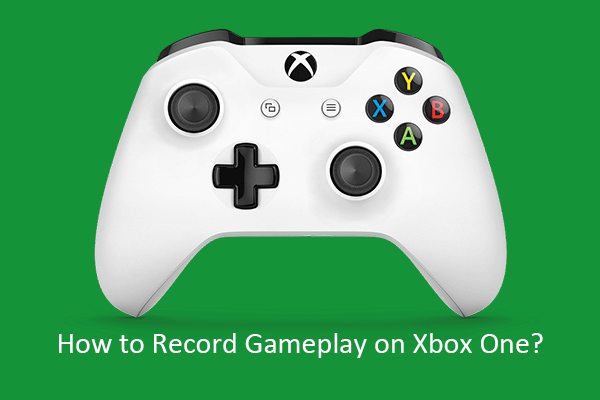
Hoe kan ik gameplay opnemen op Xbox One in 4 verschillende methoden? Lees dit essay door en ontdek de oplossingen.
op Xbox 360 Edition
vergelijkbaar met PS3, is er geen officiële screenshot capturing functie.
om een conclusie te trekken
in het algemeen zijn er twee methoden om een screenshot van Minecraft spel te maken. Aan de ene kant, kunt u vertrouwen op de ingebouwde functie van het spel zelf om screenshots te nemen. Aan de andere kant, kunt u de functie van het speelapparaat gebruiken om het scherm van het spel vast te leggen.